30 최고의 YouTube에서 MP3로 변환하는 앱, 소프트웨어 및 온라인 사이트
게시 됨: 2022-02-13YouTube 동영상에서 MP3를 추출하려고 합니까? 최고의 YouTube-MP3 변환기 도구를 찾고 계십니까? 그렇다면 이 기사는 당신에게 딱 맞는 목적지입니다. 이 기사를 통해 YouTube에서 MP3로 변환하는 변환기에 대한 전체 정보를 알아보세요.
YouTube에서 비디오를 다운로드하는 것은 매우 간단하며 모두가 그 과정을 알고 있습니다. 그러나 전체 비디오를 다운로드하지 않고 YouTube 비디오에서 MP3를 다운로드하는 방법을 아는 사람은 거의 없습니다. 이렇게 하면 시간과 노력이 모두 줄어듭니다. 기본적으로 모든 사람은 먼저 YouTube에서 비디오를 다운로드한 다음 변환기 소프트웨어를 사용하여 변환합니다. 따라서 이를 단순화하기 위해 Windows, macOS, Android 및 iOS 플랫폼에서 작동하는 Best YouTube to MP3 변환기 앱, 소프트웨어 및 온라인 사이트의 전체 정보를 얻을 수 있는 이 기사를 만들었습니다.
- 더 읽어보기 – 12개의 최고의 Deezer 다운로더 소프트웨어 또는 온라인 서비스
- 자막이 있는 Crunchyroll 비디오를 다운로드하는 9가지 방법
목차
6 Windows용 YouTube에서 MP3로 변환하는 최고의 변환기
1. Viddly 비디오 다운로더(Windows 및 Mac)
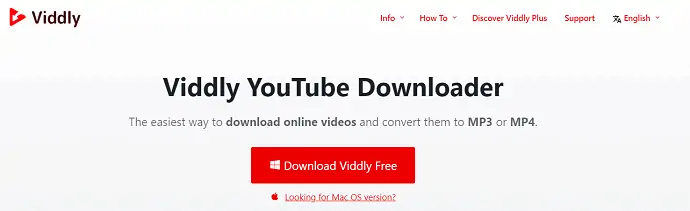
Viddly Video Downloader는 Windows 및 Mac 운영 체제 모두에서 사용할 수 있는 최고의 비디오 다운로더 응용 프로그램입니다. 이것은 매우 가벼운 응용 프로그램이지만 더 빠른 속도로 작동합니다. 이 응용 프로그램을 사용하면 4K 비디오도 쉽게 다운로드할 수 있습니다. 클릭 한 번으로 전체 재생 목록을 다운로드할 수도 있습니다. Viddly는 비디오 다운로더일 뿐만 아니라 YouTube에서 MP3로 변환하는 역할도 합니다. "Viddly YouTube Downloader Review: YouTube 동영상을 PC 또는 Mac으로 다운로드"에 대한 전용 기사를 게시했습니다. Viddly 비디오 다운로더에 대한 전체 정보를 확인하십시오.
특징
- 빠르고 가벼운 적용
- 최대 1080P, 4K 및 8K 동영상 지원
- 전체 재생 목록 다운로드
- 128, 192 또는 320kbps에서 비디오를 MP3로 변환
가격
Viddly Video Downloader의 계획과 가격은 아래 스크린샷에 나와 있습니다.
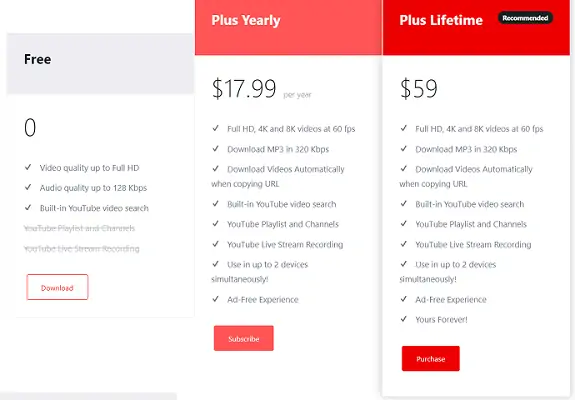
Viddly 비디오 다운로더를 YouTube에서 MP3로 변환하는 방법으로 사용하는 방법
이 Viddly Video Downloader를 사용하여 Youtube 비디오를 MP3로 변환하는 것은 매우 간단합니다. 여기에는 몇 가지 간단한 단계가 포함되며 아래에 나열되어 있습니다.
- STEP-1: Viddly Video Downloader 공식 사이트를 방문하여 애플리케이션을 다운로드합니다.
- 2단계: 응용 프로그램의 기본 인터페이스에 있는 내장 검색 표시줄을 사용하여 비디오를 검색합니다.
- 3단계: 비디오를 선택한 후 다운로드할 수 있는 모든 비디오 및 오디오 형식을 찾을 수 있습니다. 목록에서 MP3 형식을 선택합니다.
- 4단계: 저장할 형식과 대상을 선택한 후 다운로드를 클릭합니다. 즉, 비디오가 다운로드되어 MP3 형식으로 변환됩니다.
장점
- 간단한 사용자 인터페이스
- 내장 검색창
- 프리롤 광고 또는 주석 없음
단점
- 가격
제안: 독자들은 모든 Viddly 계획에 대해 특별 10% 할인을 받습니다. 프로모션 코드는 Viddly 할인 쿠폰 페이지를 방문하세요.
2. Wondershare 유니컨버터
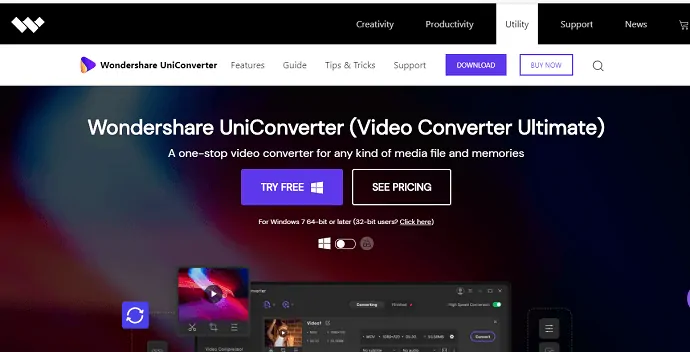
Wondershare UniConverter는 매우 유명한 회사인 Wondershare Technologies의 제품입니다. 이것은 비디오 변환기, 비디오 편집기, DVD 기능, 비디오 다운로드 및 비디오 전송과 같은 기능이 결합된 올인원 비디오 소프트웨어입니다. 쉽고 강력한 사용자 인터페이스가 제공됩니다. 비디오를 1000개 이상의 형식으로 변환할 수 있습니다. 또한 일반 영상에서 HD 및 3D(VR) 영상을 제작할 수 있습니다. Apple, Android, VR, Xbox, iPad, HD TV 등과 같은 장치와 호환되는 비디오를 변환하고 비디오 편집기 섹션에서 전문적인 편집 도구도 제공합니다. 정기적으로 변환 목록에 새로운 형식을 추가합니다.
특징
- 비디오를 1000개 이상의 비디오/오디오 형식으로 변환
- VR 및 4K 형식 지원
- 무손실 변환 기술
- 30배 더 빠른 변환 속도
- 동영상을 일괄 변환할 수 있습니다.
- 작업 스케줄러
- 직관적인 인터페이스
Wondershare UniConverter를 YouTube에서 MP3로 변환하는 방법으로 사용하는 방법
1단계: Wondershare UniConverter의 공식 웹사이트를 방문하고 다운로드 옵션을 클릭하여 다운로드를 시작합니다.
2단계: 응용 프로그램을 실행하면 홈페이지 자체에 변환, 다운로드, 굽기, 전송 및 도구 상자와 같은 옵션이 표시됩니다.
3단계: 옵션 목록에서 다운로드 옵션을 선택합니다. 팝업에 있는 비디오의 링크를 복사하여 붙여넣고 다운로드 옵션을 클릭하여 다운로드를 시작합니다.
4단계: 변환 옵션을 선택하고 파일 추가 옵션을 클릭하여 비디오 파일을 추가합니다. "변환" 옵션을 클릭하여 출력 형식을 선택합니다. 변환 속도를 높이기 위해 "고속 변환" 옵션을 제공합니다.
계획, 가격 및 할인
Wondershare Uniconverter는 Windows와 macOS 모두에서 사용할 수 있습니다. 요금제와 가격은 아래 스크린샷에 나와 있습니다.
창
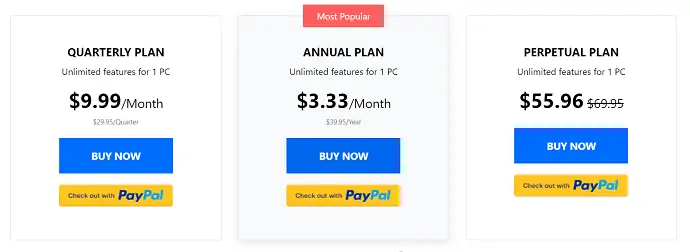
맥 OS
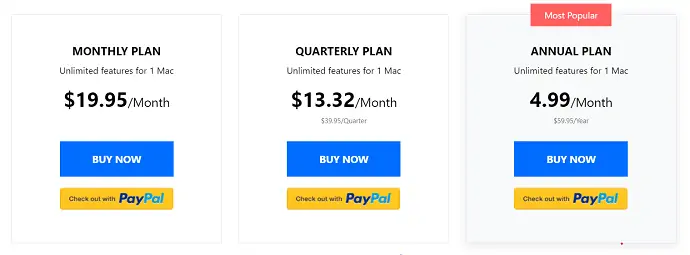
제안: 독자들은 Wondershare 제품에 대해 특별 할인을 받을 수 있습니다. Wondershare 할인 쿠폰 페이지를 확인하고 최신 할인을 받으세요.
장점
- 간단한 사용자 인터페이스
- 강력한 기능
- 4K 및 3D 동영상 제작 지원
- 비디오 편집 도구와 통합
단점
- 가격
- 더 읽어보기 – Vimeo 동영상을 mp4로 다운로드하는 4가지 방법
- Facebook Messenger에서 동영상을 다운로드하고 저장하는 5가지 방법?
3. 4K 비디오 다운로더 – 수백만 명이 신뢰하는 무료 비디오 다운로더
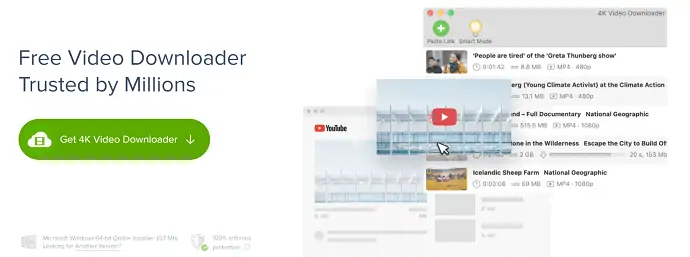
4K Video Downloader는 무료 비디오 다운로드 애플리케이션입니다. 이 단일 응용 프로그램은 비디오 다운로드와 비디오에서 오디오 추출을 모두 처리합니다. 사용자는 YouTube, Vimeo, TikTok, SoundCloud, Flickr, Facebook, Instagram, DailyMotion, Naver TV, Likee 및 Tumblr와 같은 많은 인기 있는 사이트에서 비디오를 다운로드할 수 있습니다. 또한 Twitch 및 YouTube 게임에서 라이브 스트리밍을 다운로드할 수도 있습니다.
특징
- YouTube, Facebook, Instagram 등과 같은 인기 있는 사이트에서 콘텐츠를 다운로드할 수 있습니다.
- 사용자 친화적 인 인터페이스
- YouTube 재생 목록, 채널의 모든 동영상을 한 번에 다운로드할 수 있습니다.
- 동영상과 함께 자막도 다운로드됨
- 스마트 모드는 비디오 품질, 추가 비디오의 출력 위치에 대한 선호 설정을 지정할 수 있습니다.
4K 비디오 다운로더를 사용하여 YouTube 비디오에서 MP3를 변환하는 방법
1단계: 4K Video Downloader 공식 웹사이트를 방문하여 "Get 4K Video Downloader" 옵션을 클릭합니다. 그런 다음 설치 프로그램이 자동으로 다운로드를 시작합니다. 다운로드한 설치 프로그램을 두 번 클릭하여 설치 마법사를 실행합니다.
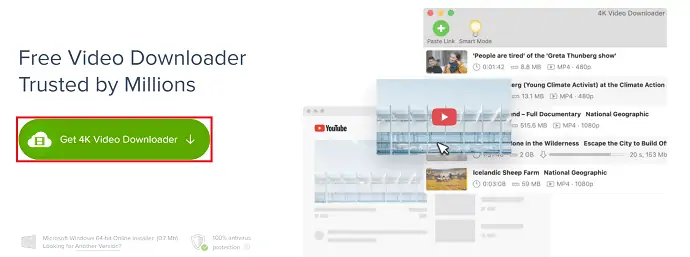
2단계: YouTube 동영상을 열고 공유 옵션을 클릭합니다. 그런 다음 팝업이 열리고 "복사" 옵션을 클릭하여 비디오 링크를 복사합니다.
3단계: 4K 비디오 다운로더 애플리케이션을 열고 "링크 붙여넣기" 옵션을 클릭합니다. 그런 다음 창이 나타나고 비디오 다운로드 및 오디오 추출 의 두 가지 옵션을 찾을 수 있습니다. 오디오 추출 옵션을 선택한 후 추출할 오디오 품질을 선택하라는 메시지가 표시됩니다. 찾아보기 를 클릭하여 대상 을 선택한 다음 "추출" 을 클릭하여 다운로드를 시작합니다.
4단계: 다운로드 진행률은 다운로드 섹션 아래에 표시됩니다.
요금제 및 가격
4K Video Downloader의 계획 및 가격과 각 계획에서 사용할 수 있는 특전을 표로 정리했습니다.
| 계획 → 특징 ↓ | 기동기 (무료) | 개인적인 ($15) | 찬성 ($45) |
| 동영상 다운로드 제한 | 30개의 비디오/일 | 제한 없는 | 제한 없는 |
| 재생 목록당 동영상 다운로드 | 10 | 제한 없는 | 제한 없는 |
| 한 번에 비디오 다운로드 | 1로 제한 | 삼 | 최대 7 |
| 채널당 동영상 | 5 | 제한 없는 | 제한 없는 |
| Watchlist, YouTube Mix와 같은 비공개 YouTube 콘텐츠 | |||
| 인앱 YouTube 구독 | |||
| URL 가져오기 및 내보내기 | |||
| 광고 무료 |
장점
- 비디오 및 MP3 다운로드 지원
- YouTube 비공개 동영상에 액세스하고 저장할 수 있습니다.
- YouTube Premium 콘텐츠는 고화질 영상 및 음성으로 다운로드 가능
- 인앱 YouTube 구독을 사용하면 최신 업로드 동영상을 자동으로 다운로드할 수 있습니다.
단점
- 무료 버전에서는 제한된 기능을 사용할 수 있습니다.
- 더 읽어보기 – Mac용 4kFinder 비디오 다운로더 검토: YouTube 비디오를 Mac으로 쉽게 다운로드
- Allavsoft 검토: 온라인 비디오 다운로더 및 변환기
4. YTD 비디오 다운로더
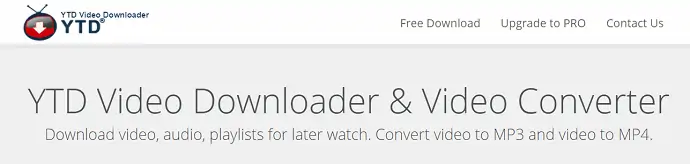
YTD 비디오 다운로더는 Windows 사용자가 사용할 수 있는 간편한 YouTube to MP3 변환기 응용 프로그램입니다. 직관적인 사용자 인터페이스와 함께 제공됩니다. YTD는 비디오 다운로더 애플리케이션일 뿐만 아니라 변환기와 미디어 플레이어도 포함합니다. YouTube, Facebook 등과 같은 인기 있는 사이트에서 비디오 다운로드를 지원합니다. 이것은 무료 버전과 프로 버전 모두에서 사용할 수 있습니다.
특징
- 전체 재생 목록을 다운로드할 수 있습니다.
- 비디오를 MP4, 3GP, MPEG, AVI로 변환 가능
- 고화질(HD) 1080p로 비디오 다운로드
- 인터넷 연결에 실패하면 자동으로 다시 시작하고 비디오 다운로드를 다시 시도합니다.
- 가능한 최고 속도로 수행
MP3 변환기에 YouTube 비디오로 YTD 비디오 다운로더를 사용하는 방법
1단계: YTD YouTube Downloader 공식 웹사이트를 방문하여 무료 다운로드 옵션을 클릭하여 애플리케이션을 다운로드합니다.
STEP-2: 다운로드가 완료되면 실행할 파일을 더블 클릭하고 설치 마법사를 거쳐 설치 프로세스를 완료합니다.
3단계: YouTube 동영상을 열고 공유 옵션을 클릭하여 동영상 링크를 복사합니다.
4단계: YTD 비디오 다운로더를 시작하고 "URL 붙여넣기" 옵션을 클릭하여 복사한 비디오 링크를 붙여넣습니다. 다운로드 품질의 드롭다운 메뉴를 클릭하여 다운로드할 비디오의 품질을 선택합니다. 최고 품질, 1080p Full HD, 720p HD, 480p 표준, 360p 중간(FLV), 360p 중간(MP4), 240p 낮음, 144p 매우 낮음과 같은 품질 옵션을 제공합니다. "저장 위치" 옵션을 클릭하여 파일을 저장할 대상을 선택하십시오.
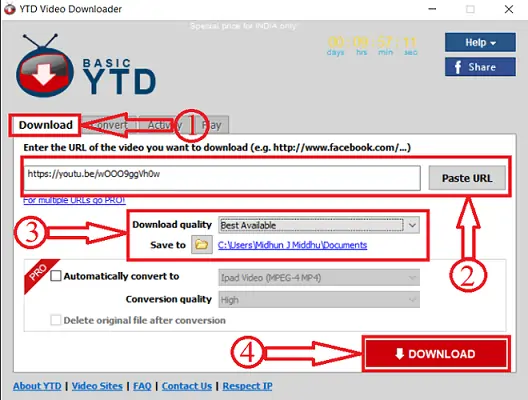
5단계: 다운로드가 완료되면 변환 섹션을 클릭합니다. 해당 섹션에서 "비디오 파일 선택" 옵션을 클릭하고 MP3로 변환하려는 파일을 찾습니다. 출력 형식(MP3)을 선택하려면 "비디오를 다음으로 변환" 옵션을 클릭하십시오. 비디오를 Ipad 비디오(MPEG-4 MP4), iPod 비디오(Apple Quick Time MOV), iPhone 비디오(MPEG-4 MP4), PSP 비디오(H.264 MP4), 휴대폰(H.263)과 같은 형식으로 변환할 수 있습니다. 3GP), Windows Media Player(V.7WMV), XVid MPEG-4 코덱(AVI), MPEG 오디오 레이어(MP3).
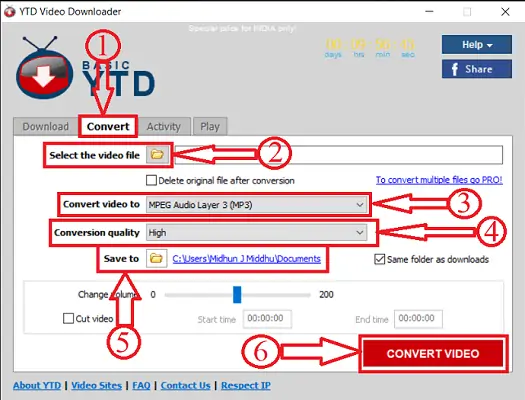
나중에 해당 옵션을 클릭하여 변환 품질과 대상을 선택합니다. 그런 다음 "비디오 변환" 을 클릭하여 변환 프로세스를 시작하십시오.
요금제 및 가격
YTD Video Downloader의 계획과 가격은 아래 스크린샷에 나와 있습니다.
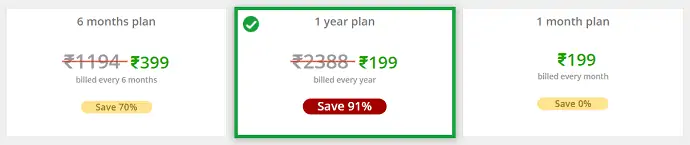
프로 버전의 특전
- 무제한 비디오 및 재생 목록 다운로드
- 더 빠른 다운로드 속도
- 광고 없는 인터페이스
- 한 번에 여러 비디오를 다운로드할 수 있습니다.
- 고급 모니터링 패널
- 무료 이메일 지원
장점
- 50개 이상의 사이트에서 비디오 다운로드
- MP3, MP4, WMV, FLV, MOV, 3GP 및 AVI와 같은 비디오 형식을 변환합니다.
- 비디오 플레이어는 거기에서 비디오를 볼 수 있도록 통합되었습니다.
- 사용하기 쉬운
- 최적화된 성능
단점
- 무료 버전에서는 한 번에 1개의 비디오만 다운로드할 수 있습니다.
- 비디오 다운로드 후 자동 변환은 프로 버전에서만 가능
- 더 읽어보기 – Viki 비디오를 다운로드하는 10가지 방법
- 린다 비디오를 다운로드하는 6가지 방법
5. 스냅다운로더
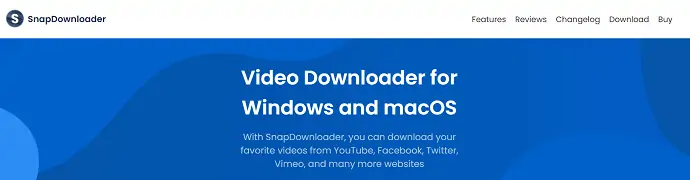
SnapDownloader는 Windows와 macOS 모두에서 사용할 수 있는 YouTube에서 MP3로 변환하는 소프트웨어입니다. 이 응용 프로그램을 사용하면 Facebook, Twitter, Vimeo, Reddit 및 더 많은 웹사이트에서 비디오를 다운로드하고 변환할 수 있습니다. 사용하기 쉬운 인터페이스가 있습니다. 8K, 4K, QHD, 1080p HD 및 기타 해상도의 비디오 다운로드를 지원합니다. 또한 비디오를 MP4, MP3, AVI, WMA, AAC 및 더 많은 형식으로 변환하는 것을 지원합니다. SnapDownloader에는 비디오 트리머가 내장되어 있습니다.
특징
- 900개 이상의 웹사이트에서 다운로드
- 최대 8K 해상도의 비디오 다운로드 지원
- 플랫폼 간 지원 – Windows, macOS, Ubuntu(출시 예정)
- 내장 비디오 트리머
- 비디오를 오디오로 변환
- 내장 YouTube 검색
- 다운로드 예약
- 프록시 설정
- 다크 모드
- 연중무휴 고객 지원
- 광고가 없는 100% 안전
SnapDownloader를 YouTube에서 MP3로 변환하는 방법으로 사용하는 방법
STEP-1: SnapDownloader의 공식 사이트를 방문합니다. 응용 프로그램을 다운로드하여 설치합니다.
2단계: 응용 프로그램을 실행하고 검색 창에 비디오 URL을 붙여넣습니다.
3단계: 형식(MP4, MP3), 품질(최대 8K), 대상을 선택하고 다운로드를 클릭합니다.
계획 및 가격
SnapDownloader는 3가지 구독으로 제공됩니다.
- 월간 구독 (컴퓨터 1대) – $4.05/월
- 연간 구독 (컴퓨터 1대) – $17.87/년
- 평생 구독 (개인 라이선스 – 컴퓨터 1대) – $30.22
- 평생 구독 (패밀리 에디션 – 컴퓨터 3대) – $54.96
장점
- 고화질 출력 제공
- 플랫폼 간 지원
- 7가지 출력 형식으로 변환
- 고속 다운로드
- 광고 없음
- 연중무휴 고객 지원
단점
- 24시간 동안만 유효한 무료 평가판
- 무료 평가판에서는 제한된 기능을 사용할 수 있습니다.
- 더 읽어보기 – Vimeo 비디오를 온라인 및 오프라인으로 다운로드하는 4가지 무료 방법
- YouTube 동영상을 전화 갤러리에 다운로드하고 저장하는 방법은 무엇입니까?
6. 프리메이크 비디오 컨버터
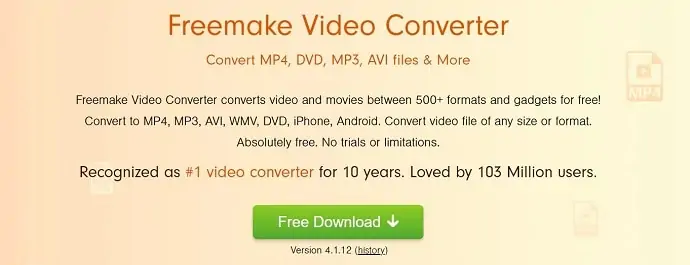
Freemake 비디오 변환기는 1억 3백만 사용자가 신뢰하는 #1 비디오 변환기입니다. 비디오 파일을 500개 이상의 형식으로 무료로 변환할 수 있습니다. 이를 통해 MP4, MP3, AVI, WMV, DVD, iPhone, Android, 3GP, FLV 및 MOV와 같은 모든 인기 있고 흔하지 않은 형식으로 변환할 수 있습니다. 여기에는 H.264, MKV, MPEG4, AAC와 같은 코덱이 포함됩니다. Vimeo, Vevo, Dailymotion, YouTube 등과 같은 인기 있는 사이트에서 비디오 클립을 다운로드하고 변경할 수 있으며 클립에서 오디오를 추출할 수도 있습니다. 변환 완료 후 비디오 및 오디오 파일을 iTunes 및 iOS에 자동으로 업로드합니다.
특징
- HD 카메라, YouTube 및 Blu-ray의 4K, Full HD 1080p 및 720p 파일을 트랜스코딩합니다.
- DVD/블루레이 추출/굽기
- 클립 자르기, 결합 및 회전
- 온라인 웹사이트에 비디오 삽입
- SRT, ASS 및 SSA 파일 형식의 비디오에 자막 추가
Freemake 비디오 변환기를 YouTube에서 MP3 변환기로 사용하는 방법
STEP-1: Freemake 공식 사이트를 방문합니다. 비디오 변환기 응용 프로그램을 다운로드하여 설치합니다.
2단계: 애플리케이션을 실행하고 상단 메뉴에서 "비디오" 옵션을 클릭합니다. 그러면 창이 뜹니다. 변환하려는 비디오 파일을 찾아 "열기" 를 클릭하십시오. 그러면 파일이 목록에 추가됩니다.
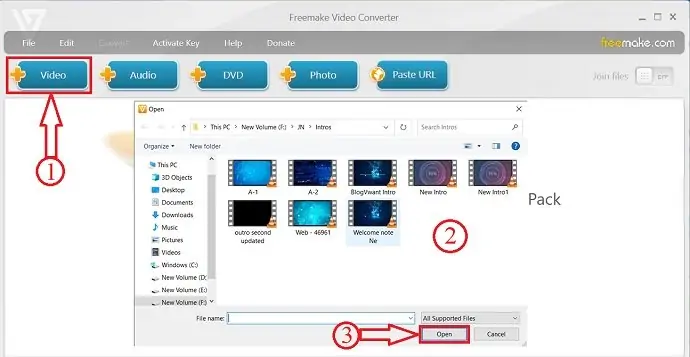
3단계: 비디오를 선택하고 비디오를 변환하려는 응용 프로그램 하단에 제공된 목록에서 형식을 선택합니다.
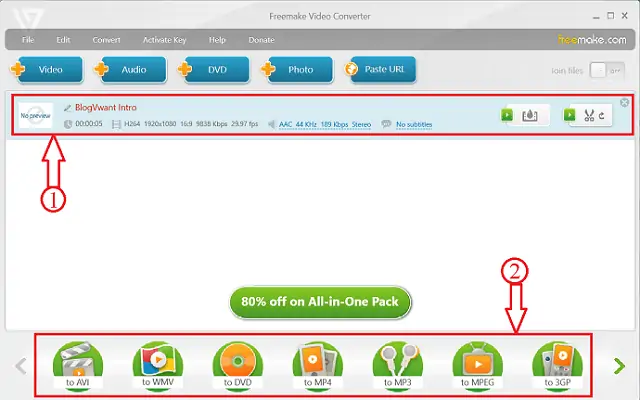
STEP-4: 그런 다음 매개변수 창이 나타납니다. "사전 설정" 옵션을 클릭하고 목록에서 사전 설정을 선택합니다. HD 1080p, HD 720p, DVD 품질, TV 품질 및 모바일 품질과 같은 사전 설정을 제공합니다. "저장" 옵션을 클릭하여 파일을 저장할 대상을 선택합니다. 나중에 "변환" 옵션을 클릭하여 변환 프로세스를 시작하십시오.
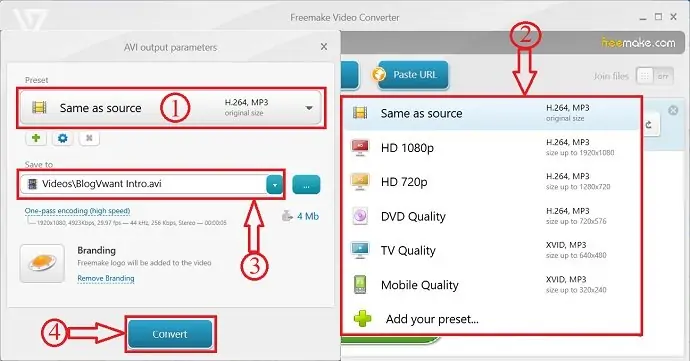
계획 및 가격
Freemake 비디오 변환기는 무료로 다운로드할 수 있습니다. 계획 및 가격은 아래 스크린샷에 나와 있습니다.
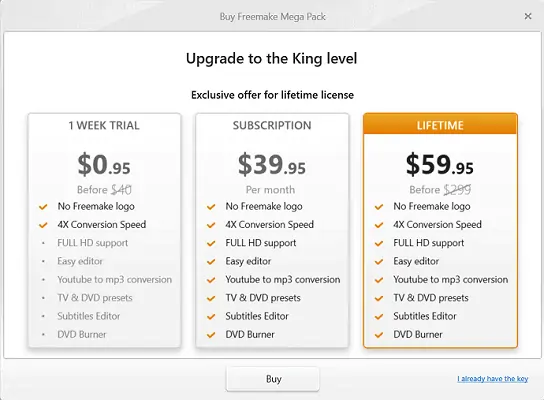
장점
- 사용하기 쉬운
- 500개 이상의 비디오 형식 지원
- 4K 및 풀 HD
- 무료 다운로드
단점
- 무료 버전의 제한된 기능
- 워터마크가 출력에 추가됩니다.
8 최고의 YouTube에서 Mac용 MP3 변환기
1. MacX 비디오 컨버터 프로
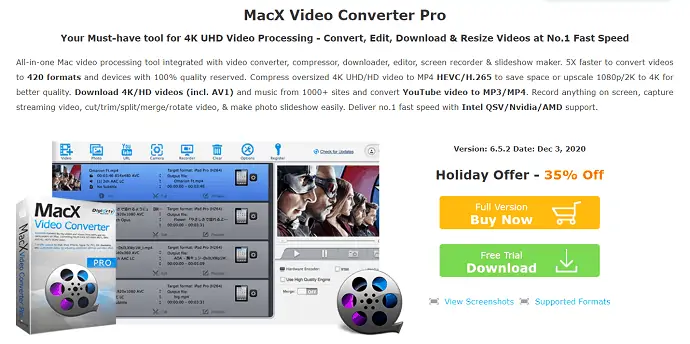
MacX Video Converter Pro는 한 형식의 비디오를 다른 형식으로 쉽게 변환할 수 있는 최고의 프리미엄 소프트웨어 중 하나입니다. 이것은 비디오 변환기, 압축기, 다운로더, 편집기, 스크린 레코더 및 슬라이드쇼 메이커와 같은 도구를 포함하는 Mac용 올인원 응용 프로그램입니다. 품질 손실 없이 420개 이상의 비디오 형식 변환을 지원합니다. 압축기와 함께 제공되므로 4K UHD/HD 비디오를 일반 MP4 형식으로 변환할 수 있으며 더 나은 품질을 위해 1080p 2K 비디오를 4K로 확장할 수도 있습니다. 1000개 이상의 웹사이트에서 비디오와 음악 다운로드를 지원합니다. Intel QSV /Nvidia/ AMD 지원을 사용하여 최대 다운로드 및 변환 속도를 제공합니다.
특징
- 5배 더 빠름
- 더 선명한 이미지를 위해 HD를 4K로 업스케일
- 슬라이드쇼 메이커
- 비디오 절단기, 접합기, 압축기
- 고급 비디오 편집
- 부담 없이 HEVC/H.265 디코딩 및 인코딩
MacX Video Converter pro를 YouTube에서 MP3로 변환하는 방법으로 사용하는 방법
- 1단계: MacX Video Converter 공식 웹사이트를 방문하여 애플리케이션을 다운로드합니다. 평가판을 무료로 사용해 볼 수도 있습니다.
- 2단계: 애플리케이션을 실행하고 YouTube 다운로더 섹션으로 이동합니다. YouTube 비디오 링크를 복사하여 검색창에 붙여넣습니다.
- 3단계: 비디오 정보를 가져오고 가능한 모든 비디오 및 오디오 형식을 보여줍니다. 형식을 클릭하면 자동으로 다운로드가 시작됩니다. 마찬가지로 MP3 형식을 클릭하면 해당 형식으로 동영상이 자동으로 변환되어 다운로드됩니다.
가격
MacX Video Downloader는 무료로 다운로드할 수 있는 평가판 버전으로도 제공됩니다. 프리미엄 기능을 사용하려면 제품을 구매해야 합니다. MacX Video Downloader의 계획과 가격은 아래 스크린샷에 나와 있습니다.
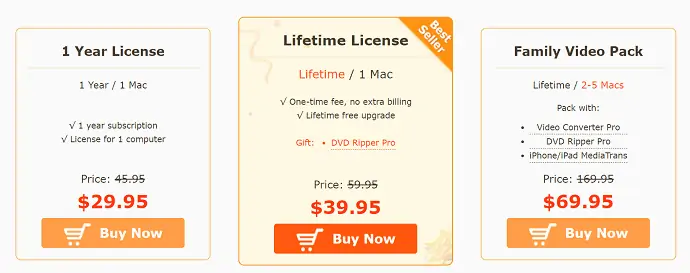
장점
- 무료 평가판 사용 가능
- 고속 및 고음질의 부드러운 다운로드 성능
- 올인원 비디오 처리 도구
- Windows 및 macOS 버전에서 사용 가능
- 하이퍼 스레딩 및 멀티 코어
- 무료 고객 지원
- 전화연락처
단점
- Mac OS X 10.6 이상 지원
- 무료 평가판 버전은 5분 동안만 지속됩니다.
혜택: 독자들은 모든 MacX 제품에 대해 특별 할인을 받습니다. 프로모션 코드는 MacXDVD 할인 쿠폰 페이지를 방문하십시오.
2. 순열
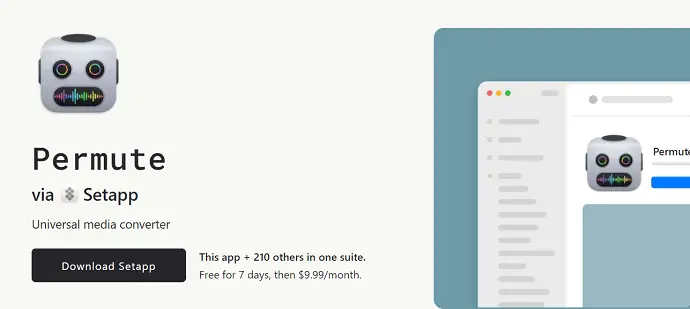
Permute는 Mac 사용자를 위한 범용 미디어 변환기 소프트웨어입니다. 이 소프트웨어에는 이미지, 오디오 및 비디오 변환 도구가 포함되어 있습니다. 이것은 모든 형식의 파일 변환을 지원합니다. 또한 두 개의 비디오 파일을 결합하고 비디오에 자막을 추가하는 것과 같은 추가 도구를 제공합니다. 이것은 기능에 몇 가지 제한이 있는 평가판에서 무료로 사용할 수 있습니다.
특징
- 미친듯이 빠름
- 일정 유지
- WebP 및 SVG 지원
- 내장 비디오 조이너
- 비디오-오디오 변환기
- ISO 형식 생성
Permute를 YouTube에서 MP3로 변환하는 방법으로 사용하는 방법
STEP-1: 퍼뮤트 공식 사이트를 방문하여 퍼뮤트 애플리케이션을 다운로드합니다.
2단계: 응용 프로그램을 실행하고 변환할 비디오 파일을 선택합니다.
3단계: 출력 형식으로 "MP3" 를 선택하고 "변환" 을 클릭하여 변환 프로세스를 시작합니다.
가격
$14.99
장점
- 친숙한 사용자 인터페이스
- 모든 형식의 파일 지원
- 비디오, 오디오 및 이미지 변환 도구와 통합
단점
- 응용 프로그램을 완전히 사용하려면 유료 버전이 필요합니다
- 최신 iOS 버전과만 호환
3. 4kFinder 비디오 다운로더
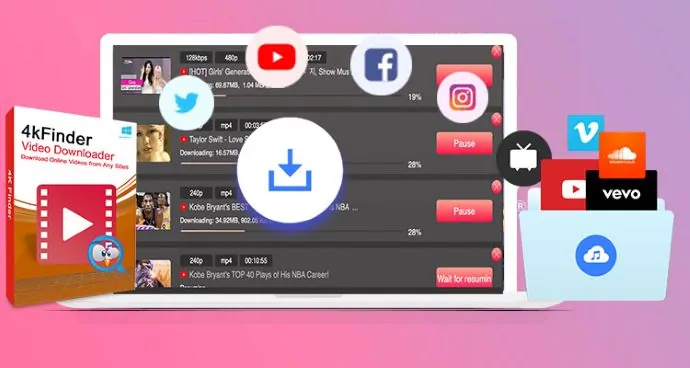
4kFinder 비디오 다운로더는 YouTube를 다운로드하여 모든 형식과 품질로 변환할 수 있는 최고의 소프트웨어 중 하나입니다. Quicktime 및 iTunes와 쉽게 호환되는 MP2 또는 M4A 형식으로 비디오를 다운로드하고 변환합니다. 4kFinder 비디오 다운로더를 사용하면 단일 비디오, 재생 목록 또는 전체 채널의 비디오 를 8K, 4K, 2K, 1080p 및 720p 해상도의 HD/UHD 품질로 쉽게 다운로드할 수 있습니다. Facebook, Twitter, Vevo, Vimeo, TikTok, Fmovies, Tumblr, Soundcloud 등과 같은 인기 있는 사이트에서 오디오 다운로드를 지원합니다.
자세한 리뷰 기사 – Mac용 4kFinder 비디오 다운로더 리뷰: YouTube 비디오를 Mac으로 쉽게 다운로드할 수 있습니다. 기능, 가격 및 성능에 대한 자세한 리뷰를 읽으십시오.
특징
- 1000개 이상의 사이트에서 비디오/오디오 파일 다운로드 지원
- UHD, 1080p, 720p, 480p, 360p, 240p로 비디오를 다운로드할 수 있으며 오디오는 50kbps에서 320kbps로 유지됩니다.
- 비디오에서 오디오 추출
- 360° 비디오를 다운로드할 수도 있습니다.
4kFinder 비디오 다운로더를 YouTube에서 MP3로 변환하는 방법으로 사용하는 방법
- 1단계: 4kFinder 비디오 다운로더를 다운로드하여 Mac에 설치합니다.
- 2단계: 브라우저에서 YouTube 비디오를 열고 비디오 링크를 복사합니다.
- 3단계: 설치된 응용 프로그램을 실행하고 검색 창에 붙여넣습니다. 그런 다음 분석을 클릭하십시오.
- 4단계: 그러면 응용 프로그램이 비디오 분석을 시작하고 다운로드 가능한 비디오/오디오 형식 목록을 표시합니다. 형식(MP3)을 선택하고 다운로드를 클릭합니다.
- 5단계: 이제 비디오가 MP3로 변환되고 자동으로 다운로드가 시작됩니다. 다운로드가 완료되면 완료 섹션에서 파일을 찾을 수 있습니다.
가격
4kFinder 비디오 다운로더는 유료 및 무료 평가판 버전으로 제공됩니다. 반면 평가판은 제한된 비디오 및 제한된 형식 다운로드와 같은 제한이 있는 15일 동안 유효합니다. 제한 사항을 무료로 사용하려면 소프트웨어를 구매해야 합니다. 4kFinder 비디오 다운로더의 계획과 가격은 다음과 같습니다.
- 개인 라이선스 – $29.95
- 가족 라이선스 – $49.95
장점
- 사용하기 쉬운
- 가능한 기능
- 영어 및 일본어로 제공
- 1000개 이상의 웹사이트에서 콘텐츠 다운로드
단점

- 평가판을 사용하여 10개의 비디오만 다운로드할 수 있습니다.
- 15일 동안만 유효한 트레일 버전
- 더 읽어보기 – 몇 번의 클릭만으로 동영상을 다운로드하고 변환하는 무료 방법
- AnyMusic으로 음악 다운로드 가이드 – 음악 애호가를 위한 최고의 MP3 다운로더
4. 아이플릭스
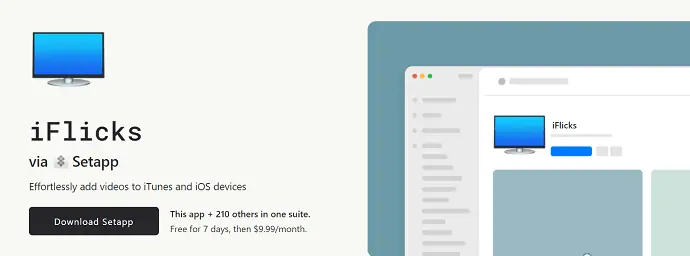
iFlicks는 Mac 사용자가 iTunes에 비디오를 추가할 수 있는 최고의 응용 프로그램이며 YouTube에서 MP3로의 변환기 역할도 합니다. 하드웨어 인코더를 사용하여 변환 프로세스를 더 빠른 속도로 만듭니다. MP4 muxer를 사용하면 H.264 비디오 트랙을 AAC 오디오 트랙과 결합할 수 있습니다. 출력 품질, 대상과 관련된 기본 설정을 지정할 수 있는 사용자 지정 가능한 자동화 기능이 있으며 이는 이후의 모든 변환에 적용됩니다.
특징
- Apple TV, iPhone, iPod 또는 iPad Pro와 같은 Apple 제품 전용 사전 설정
- 스마트하고 직관적인 MP4 muxer
- 스마트 비디오 메타데이터 편집기
- 모든 인기 있는 비디오 형식 지원
iFlicks를 YouTube에서 MP3로 변환하는 방법으로 사용하는 방법
- 1단계: iFlicks 공식 사이트를 방문하여 iFlicks 애플리케이션을 다운로드합니다.
- 2단계: 응용 프로그램을 실행하고 변환할 비디오 파일을 선택합니다.
- 3단계: 출력 품질, 형식 및 기타 매개변수를 선택합니다. 마지막으로 시작을 클릭하여 변환 프로세스를 실행합니다.
가격
iFlicks 구독은 iFlicks Basic 및 iFlicks Plus의 두 가지 버전으로 제공됩니다. 두 구독의 가격은 다음과 같습니다.
- iFlicks 기본 – $0.99/월 또는 $9.49/년
- iFlicks Plus – $2.49/월 또는 $18.49/년
장점
- 전문적인 매개변수 설정
- Apple 스크립트 지원
- 완전 자동화된 워크플로
- 5.1 및 7.1 서라운드 콘텐츠를 포함한 모든 오디오 형식 지원
단점
- 서투른 검색 인터페이스
- 더 읽어보기 – AceThinker 비디오 마스터 검토: 완전한 비디오 제품군
- 유료 또는 무료 과정의 Udemy 비디오를 다운로드하는 8가지 놀라운 방법
5. 다우니
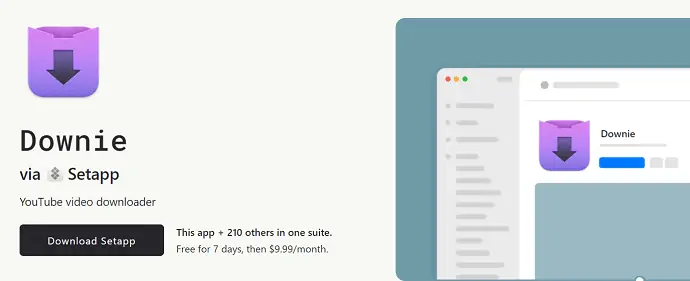
Downie는 동영상이나 MP3만 다운로드할 수 있는 YouTube 다운로더입니다. YouTube, Vimeo, Facebook 및 Instagram을 포함한 1200개 이상의 웹사이트에서 비디오를 다운로드할 수 있습니다. 푸티지의 품질을 잃지 않고 4K 비디오를 쉽게 처리합니다. 애플리케이션에 새로운 기능을 추가하여 정기적인 업데이트를 제공합니다.
특징
- 심플한 UI 디자인
- 많은 사이트 지원
- 최대 4K 비디오 지원
- 히스토리 동기화
- 빠른 지원
Downie를 YouTube에서 MP3로 변환하는 방법으로 사용하는 방법
- 1단계: setapp에서 Downie 애플리케이션 다운로드
- 2단계: 응용 프로그램을 시작하고 검색 창에 YouTube 비디오의 링크를 붙여넣거나 추가합니다.
- 3단계: 출력 형식과 품질을 선택합니다. 나중에 다운로드를 클릭하여 변환된 비디오/오디오 다운로드를 시작합니다.
가격
Downie 애플리케이션은 무료로 다운로드할 수 있으며 평가판이 포함되어 있습니다. Downie는 후처리 소프트웨어로 사용되는 Permute의 조합으로 다운로드할 수 있습니다. Pro 버전의 가격은 다음과 같습니다.
- 다우니 – $19.99
- 다우니 + 퍼뮤트 – $26.99
장점
- 정기 업데이트
- 빠른 기술 지원
- 내장 검색창
- 사용하기 쉬운
단점
- 평가판의 제한된 기능
- 이전 버전과 호환되지 않음
- 더 읽어보기 – 파일 크기를 줄이는 21가지 최고의 무료 비디오 압축 소프트웨어
- 14 최고의 Camtasia 대안: Camtasia와 같은 경쟁 소프트웨어
6. 풀튜브
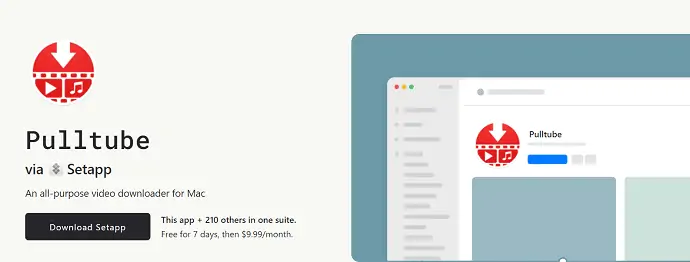
Pulltube는 많은 인기 웹사이트에서 고화질 비디오를 다운로드할 수 있는 Mac 응용 프로그램입니다. 또한 내장된 기능으로 YouTube에서 MP3로 변환하는 역할을 합니다. 이것은 직관적인 인터페이스와 사용하기 쉬운 도구와 함께 제공됩니다. 또한 1000개 이상의 웹 사이트에서 비디오와 함께 오디오, 자막 다운로드를 지원합니다. 이것은 Chrome, Safari 및 Firefox와 같은 주요 브라우저의 확장 형태로도 제공됩니다. 8K, 4K, HD 및 60fps를 지원하는 내장형 미디어 컨버터가 함께 제공됩니다.
특징
- 내장 미디어 변환기
- 비디오 및 오디오 다듬기
- 확장으로 사용 가능
- 제스처 지원
Pulltube를 YouTube에서 MP3로 변환하는 방법
- 1단계: Setapp에서 Pulltube를 다운로드하고 Mac에 애플리케이션을 설치합니다.
- 2단계: 애플리케이션을 실행하고 복사한 링크를 검색 창에 붙여넣습니다. 모든 링크를 추가하여 한 번에 여러 파일을 다운로드할 수도 있습니다. 각 링크는 공백으로 구분해야 합니다. 브라우저에서 지시하는 비디오를 끌어다 놓을 수도 있습니다.
- 3단계: 비디오를 추가한 후 비디오의 일부를 자르고 출력 형식과 품질을 선택하여 변환 프로세스를 시작할 수 있습니다. 응용 프로그램 자체에서 비디오의 축소판을 저장할 수도 있습니다.
가격
풀튜브는 14일 무료 체험판으로 제공되며 풀튜브를 구매하고 싶다면 3가지 플랜으로 제공된다. 모든 플랜에는 평생 라이선스만 제공됩니다. 세 가지 요금제의 가격은 아래 스크린샷에 나와 있습니다.
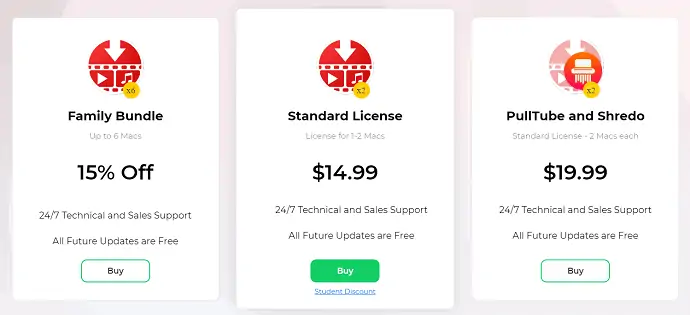
장점
- 14일 동안 유효한 평가판에서 사용 가능
- 다운로드할 파일을 간단하게 추가(드래그 앤 드롭 또는 복사 및 붙여넣기)
- 비디오를 MP3 및 mp4a 형식으로 변환
- 비디오의 일부를 자르고 다운로드할 수 있습니다.
- 주요 브라우저용 확장
단점
- MacOS 10.12 이상과 호환
- 더 읽어보기 – 11명의 최고의 슬라이드쇼 제작자
- SoundCloud를 MP3로 다운로드하는 11가지 방법
7. 폭스
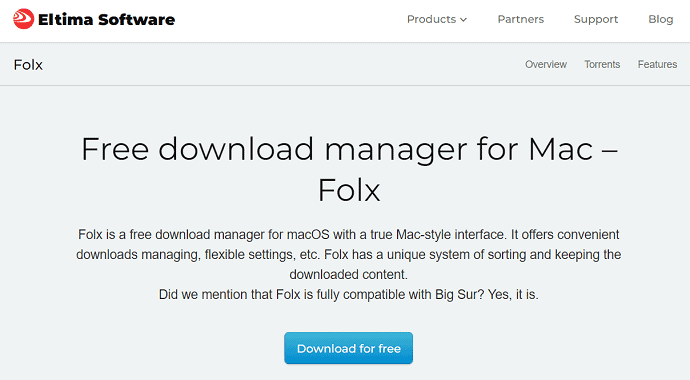
Folx는 Mac 사용자가 많은 주요 사이트에서 모든 형식의 비디오를 다운로드할 수 있게 해주는 무료 다운로드 관리자입니다. 유연한 설정과 관리 기능이 있어 효과적인 다운로드가 가능합니다. Folx는 유사한 기능을 제공하여 Mac용 IDM을 대체합니다. 다운로드한 비디오를 정렬하기 위한 고유한 시스템이 있는 현대적인 인터페이스가 있습니다. 이 소프트웨어를 YouTube to MP3 변환기로 사용할 수 있습니다. 또한 응용 프로그램 자체에서 다운로드한 비디오의 미리 보기를 제공합니다. Folx를 사용하면 토렌트 파일도 다운로드할 수 있습니다. 내장된 검색 옵션을 사용하면 키워드로 검색하여 동영상을 다운로드할 수 있습니다.
특징
- 브라우저에 친숙함
- 빠른 다운로드
- 예약된 다운로드
- 음악 통합
Folx를 YouTube에서 Mp3로 변환하는 방법으로 사용하는 방법
- 1단계: 공식 사이트에서 Folx를 다운로드하고 Mac에 응용 프로그램을 설치합니다.
- STEP-2: 애플리케이션을 실행하고 키워드를 검색하여 동영상을 찾습니다.
- 3단계: 결과에서 비디오를 선택하고 형식을 MP3로 선택합니다.
- 4단계: 형식을 선택한 후 다운로드를 클릭합니다. 즉, 파일이 자동으로 다운로드됩니다.
가격
Folx의 가격은 $19.95부터 시작합니다.
장점
- 토렌트 파일 지원
- 미리보기 옵션의 가용성
- 키워드로 검색
단점
- 무료 버전의 제한된 기능
8. 엘미디어
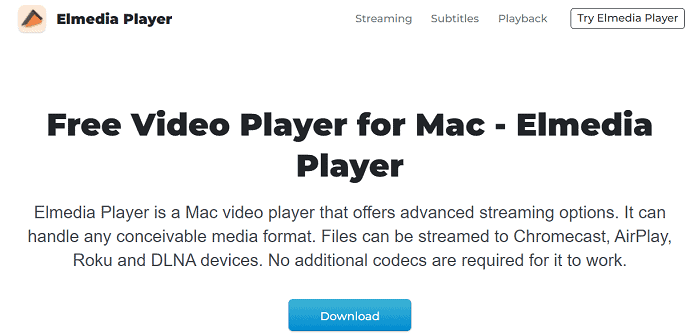
Elmedia는 Mac 사용자를 위한 무료 비디오 플레이어입니다. 이것은 많은 고급 스트리밍 옵션으로 많은 미디어 형식 재생을 지원합니다. Elmedia는 Chromecast, AirPlay, Roku 및 DLNA 장치로의 스트리밍을 지원합니다. 이 소프트웨어는 YouTube에서 Mp3로의 변환기로도 작동합니다. 광고 없이 모든 온라인 비디오를 재생할 수도 있습니다. 그것은 유연하고 고급 오디오 및 비디오 설정을 많이 제공합니다. 끊김 없이 고화질로 동영상을 스트리밍할 수 있습니다.
특징
- 오디오를 다듬는 유연한 설정
- 절묘한 오디오 및 비디오 경험
- 자막 지원
Elmedia를 YouTube에서 MP3로 변환하는 방법으로 사용하는 방법
- 1단계: 공식 사이트에서 Elmedia 애플리케이션을 다운로드하여 Mac에 설치합니다.
- 2단계: 소프트웨어를 실행하고 메뉴로 이동> 온라인 비디오 열기.
- 3단계: 비디오의 URL을 붙여넣어 Elmedia 소프트웨어 자체에서 엽니다.
- 4단계: 그런 다음 형식을 Mp3로 선택하고 다운로드를 클릭하여 다운로드를 시작합니다.
장점
- 광고 없는 온라인 경험
- PIP 모드
- 오디오 비주얼라이저
- 재생 목록 방송
단점
- 제한된 기능
가격
Elmedia PRO의 가격은 $23.54 입니다.
5 최고의 YouTube to MP3 변환기 온라인
1. YTMP3 비디오 컨버터
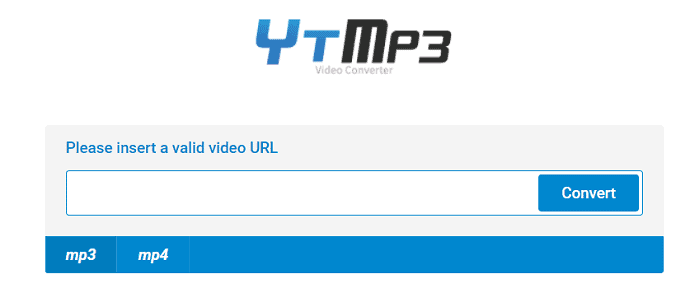
YTMP3는 무료로 사용할 수 있는 YouTube to MP3 변환기 웹사이트입니다. 광고가 없는 간단한 인터페이스가 제공됩니다. 한 번의 클릭으로 YouTube 비디오를 MP4 및 MP3 형식으로 변환할 수 있습니다. 사이트 테마를 어둡고 밝게 전환하는 옵션이 있습니다.
특징
- 간단한 변환 과정
- MP3 및 MP4로 쉽게 변환
YTMP3 비디오 변환기를 YouTube에서 MP3 변환기로 사용하는 방법
- 1단계: YTMP3를 방문하여 검색창에 동영상 링크 붙여넣기
- 2단계: 비디오를 변환할 형식(예: MP4 또는 MP3)을 선택하고 변환을 클릭합니다.
- 3단계: 변환이 완료되면 다운로드, Dropbox 및 다음으로 변환 옵션이 표시됩니다. 다운로드를 클릭하여 장치에 출력을 저장합니다.
장점
- 광고 없음
- 간단한 인터페이스
단점
- 품질을 선택할 수 있는 옵션이 없습니다.
- 비디오를 MP4로만 변환
- 더 읽어보기 – 오디오 CD 복제, CD를 mp3로 추출하는 무료 방법
- Android, PC, Mac에서 YouTube 재생 목록을 다운로드하는 12가지 효과적인 방법
2. 젠유튜브

GenYouTube는 HD 및 SD 품질의 MP4, MP3, Webm, 3gp, Flv 형식의 YouTube 비디오를 다운로드할 수 있는 웹사이트입니다. Mozilla, Chome 및 safari와 같은 유명한 브라우저의 확장으로도 사용할 수 있습니다. 그것은 매우 사용하기 쉬운 인터페이스를 가지고 있습니다. 또한 인터페이스 자체에서 다운로드에 대한 제안을 제공합니다. 또한 카테고리, 검색 태그를 선택하여 동영상을 검색할 수도 있습니다. 또한 쉽게 다운로드할 수 있도록 인기 동영상을 보여줍니다.
GenYouTube를 사용하여 3가지 방법으로 YouTube 동영상을 다운로드할 수 있습니다.
- 비디오 링크를 복사하여 GenYouTube 웹사이트에 붙여넣습니다.
- 동영상 URL에서 YouTube 앞에 "Gen" 이라는 단어를 추가하기만 하면 됩니다.
- 브라우저 확장 사용
특징
- YouTube를 다운로드하고 MP3로 변환하는 3가지 방법 제공
- 전용 트렌드 섹션이 있습니다.
- 다운로드하기 전에 비디오를 재생할 수 있습니다
- 최고의 다운로드 속도 제공
GenYouTube를 YouTube에서 MP3로 변환하는 방법으로 사용하는 방법
- GenYouTube를 방문하십시오. 복사한 비디오 URL을 붙여넣고 "이동" 을 누르십시오.
- 그런 다음 비디오 결과를 찾을 수 있습니다. 여기에서 비디오를 볼 수 있습니다
- 비디오를 다운로드하려면 "다운로드 링크 생성" 을 클릭하십시오.
- 파일 크기와 함께 많은 비디오 형식 및 품질 링크를 생성합니다.
- 링크를 클릭하면 비디오가 자동으로 다운로드되기 시작합니다.
장점
- 다운로드할 수 있는 대체 방법이 있습니다.
- 비디오를 다운로드하기 전에 시청할 수 있습니다.
- 자막 파일 생성
단점
- 재생 목록을 다운로드할 수 없습니다
- 더 읽어보기 – 무료 다운로드 관리자로 다운로드 속도 향상
- 한 번에 모든 Facebook 사진을 다운로드하는 6가지 방법
3.Y2mate.com
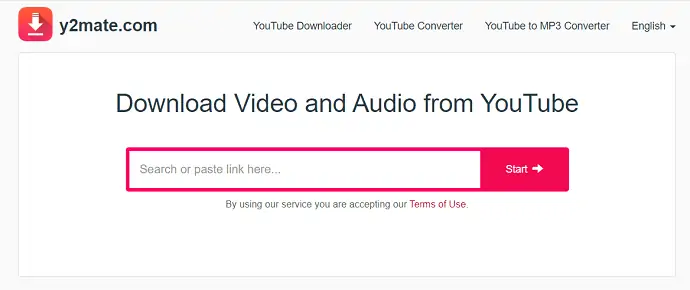
Y2mate.com은 YouTube에서 비디오와 오디오를 다운로드할 수 있는 웹사이트입니다. YouTube 다운로더, YouTube 변환기 및 YouTube에서 MP3 변환기로 작동합니다. YouTube, Facebook, Dailymotion, Youku 등과 같은 인기 있는 웹사이트에서 비디오를 다운로드할 수 있습니다. 이것은 MP4, M4V, 3GP, WMV, FLV, MP3, WEBM 등과 같은 다양한 형식을 다운로드할 수 있는 절대적으로 무료 웹사이트입니다. .
특징
- 무료 웹사이트
- 무제한 다운로드
- 모든 비디오 형식 다운로드 지원
- 등록이 필요하지 않습니다.
Y2mate.com을 YouTube에서 MP3로 변환하는 방법으로 사용하는 방법
- STEP-1: Y2mate.com 사이트를 방문하세요. 복사한 비디오 링크를 검색 창에 붙여넣고 "시작" 을 클릭합니다.
- 2단계: 그런 다음 파일 크기와 함께 비디오, MP3 및 오디오의 형식 및 품질 목록을 찾을 수 있습니다.
- 3단계: 파일 형식을 MP3로 선택하고 품질을 선택합니다. 그런 다음 파일 다운로드가 자동으로 시작됩니다.
장점
- 최대 1080P Full HD 지원
- 자동으로 MP3 파일 생성
- 빠르고 무료
- YouTube 변환기 및 YouTube to MP3 변환기 제공
- Chrome 확장 프로그램으로 사용 가능
단점
- 4K를 지원하지 않습니다
- 더 읽어보기 – Spotify를 MP3로 변환하는 7가지 방법
- Spotify 재생 목록을 다운로드하는 11가지 최상의 방법
4.플브토
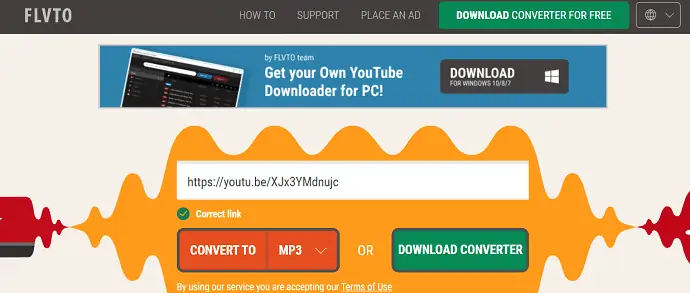
Flvto는 YouTube를 다른 형식과 품질로 변환하는 데 도움이 되는 웹사이트입니다. 이것은 응용 프로그램으로도 사용할 수 있습니다. 따라서 사이트에 접속하는 대신 데스크탑용 변환기를 다운로드하고 비디오를 다운로드할 수 있습니다. MP3, MP4, MP4 HD, AVI, AVI HD 와 같은 다른 형식으로 비디오를 변환할 수 있습니다. Facebook, Vevo, Instagram, Twitter, Vimeo, Dailymotion 등을 포함한 1000개 이상의 웹사이트에서 비디오 다운로드 및 변환을 지원합니다.
특징
- 무료 사용
- 1000개 이상의 웹사이트에서 다운로드 지원
- HD 품질 오디오 및 비디오
- 데스크톱 응용 프로그램도 사용할 수 있습니다.
- Google Chrome, Mozilla Firefox, Bing, Opera, Safari 등과 같은 모든 인기 있는 브라우저를 지원합니다.
Flvto를 YouTube에서 MP3로 변환하는 방법으로 사용하는 방법
- 1단계: Flvto 사이트를 방문합니다. 다운로드하려는 비디오의 URL을 붙여넣습니다.
- 2단계: 드롭다운 아이콘을 클릭하고 출력할 형식을 선택합니다.
- 3단계: 그런 다음 "변환" 을 눌러 변환을 시작합니다. 변환 후 다운로드가 자동으로 시작됩니다.
장점
- 다운로드 용이
- 수천 개의 비디오를 무료로 다운로드할 수 있습니다.
- UHD까지 지원
- 다국어로 사용 가능
- Windows 및 Mac용 애플리케이션
단점
- 4K를 지원하지 않습니다
- 더 읽어보기 – Leawo Music Recorder를 사용하여 온라인 음악을 녹음하는 방법
- IOTransfer 4 검토: iPhone 또는 iPad를 관리하는 더 나은 방법
5. 컨버터
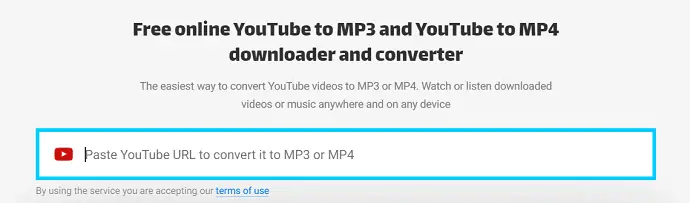
Converto는 무료 온라인 YouTube에서 MP3로 변환하는 변환기 및 다운로더입니다. 또한 비디오를 다운로드하고 MP4 형식으로 변환할 수 있습니다. 이것은 YouTube와 같은 웹사이트에서 비디오를 다운로드하거나 변환하는 매우 빠르고 쉬운 프로세스입니다. 다운로드하기 전에 비디오의 제목과 태그를 편집할 수도 있습니다.
특징
- 비디오를 다운로드하는 간단한 프로세스
- MP3 및 MP4 변환기 포함
- 모든 장치와 호환
Converto를 YouTube에서 MP3로 변환하는 방법으로 사용하는 방법
- 1단계: "Converto.io 웹사이트"를 방문합니다. 복사한 동영상 URL을 검색창에 붙여넣기
- STEP-2: 정보 가져오기를 시작하고 결과를 보여줍니다. 다음으로 변환 옵션의 드롭다운 옵션을 클릭합니다.
- STEP-3: MP3 와 MP4 의 두 가지 옵션을 제공합니다. 형식을 클릭하면 파일이 자동으로 다운로드되기 시작합니다.
장점
- 변환하기 쉬움
- 파일 이름 및 태그 수정 가능
- 직관적인 사이트 인터페이스
단점
- MP3 및 MP4로만 변환 가능
- 품질 선택이 불가능합니다.
YouTube를 MP3로 변환하는 5가지 Android 앱
1. SnapTube – 최고의 비디오 및 음악 얻기
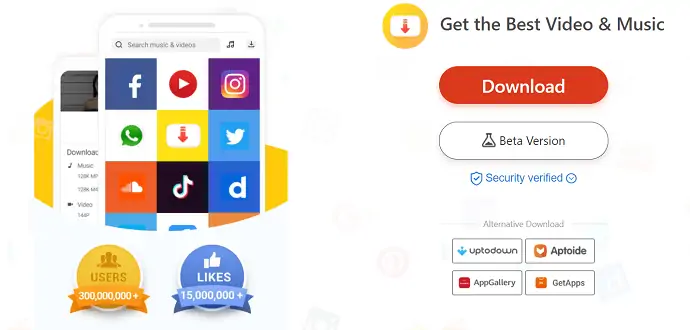
SnapTube는 YouTube 동영상을 다운로드하여 MP3로 변환할 수 있는 Android 애플리케이션입니다. 이것은 매우 직관적인 사용자 인터페이스와 함께 제공됩니다. YouTube, Facebook, Instagram, Twitter, Dailymotion, Vimeo 등과 같은 주요 웹사이트에서 동영상 다운로드를 지원하며 SnapTube를 사용하여 최대 4K HD의 동영상을 다운로드할 수 있습니다.
특징
- 사용자 친화적 인 인터페이스
- 앱 자체에서 비디오와 음악을 찾고 다운로드할 수 있습니다.
- 화면 속 화면 모드
- 다크 모드
- 모든 사이트에서 비디오의 URL을 쉽게 로드할 수 있습니다.
Snaptube를 YouTube에서 MP3로 변환하는 방법으로 사용하는 방법
- 1단계: Snaptube 애플리케이션 을 다운로드하여 Android 기기에 설치합니다. 이 응용 프로그램은 iOS 장치에서도 사용할 수 있습니다.
- 2단계: 응용 프로그램을 열고 검색 창에 비디오 링크를 붙여넣습니다. 그리고 비디오의 정보를 가져오기 시작합니다.
- STEP-3: 가져오기가 완료되면 가능한 모든 비디오 및 MP3 형식과 품질을 표시합니다. 형식을 탭하여 다운로드를 시작합니다.
장점
- 다운로드할 모든 파일 형식 지원
- 4K HD 비디오
- 고속으로 파일 다운로드
- 100% 안전
- 베타 버전 사용 가능
단점
- 플레이스토어에서 찾을 수 없습니다
- 최신 안드로이드 버전과 호환
- 더 읽어보기 – 2가지 최고의 비디오 컨버터 추천
- 상위 10개의 간단한 MBOX-PST 변환기 소프트웨어
2.튜브메이트

Tubemate는 사용자가 주요 웹사이트에서 동영상을 다운로드할 수 있는 Android 애플리케이션입니다. 그것은 당신이 응용 프로그램의 마지막 3 버전을 다운로드할 수 있습니다. 호환되는 버전을 장치에 다운로드할 수 있습니다. 비디오 링크를 쉽게 추가하여 다양한 형식의 비디오를 다운로드할 수 있습니다. 1080p MP4, 720p MP4, 480p, 360p, 240p, 144p 3GP, 240 FLV, 360WEBM과 같은 해상도로 비디오를 다운로드할 수 있습니다. Facebook, DailyMotion, YouKu, YouTube, Vimeo, Metacafe 등에서 동영상 다운로드를 지원합니다.
특징
- 사용하기 쉬운 인터페이스
- 빠른 다운로드 모드
- 최대 동시 다운로드
- 속도 제한
Tubemate를 YouTube에서 MP3로 변환하는 방법으로 사용하는 방법
- 1단계: "Tubemate android application" 최신 버전을 다운로드하여 장치에 설치합니다.
- STEP-2: YouTube 동영상의 복사한 URL을 붙여넣고 동영상을 검색하기만 하면 됩니다.
- 3단계: 그러면 다운로드할 수 있는 모든 비디오 해상도가 표시됩니다. 해상도를 선택하고 다운로드를 클릭하여 파일을 다운로드합니다.
장점
- URL을 추가하는 것은 매우 간단합니다.
- 애플리케이션의 마지막 3개 버전의 가용성
- 한 번에 여러 파일 다운로드 가능
- 다운로드 기준 선택
단점
- 이상한 인터페이스
- 느린 성능
- 최신 버전은 Android 버전 7 이상을 지원합니다.
- 더 읽어보기 – TunesKit DRM 미디어 변환기 검토
- 비디오, 오디오 및 사진 형식을 변환하는 최고의 무료 변환기
3. Vidmate – 최고의 비디오 다운로더
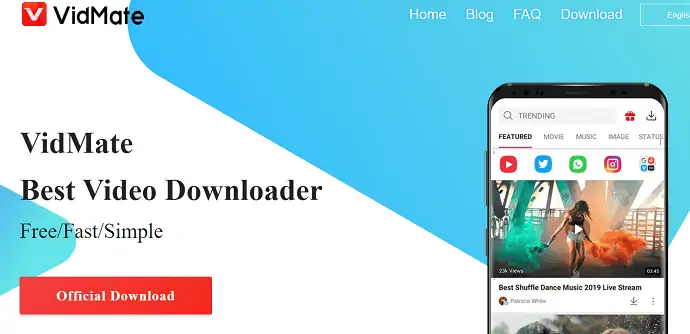
Vidmate는 모든 웹사이트에서 고품질의 비디오를 다운로드할 수 있는 비디오 다운로더 응용 프로그램입니다. YouTube, TikTok, Instagram, Dailymotion, Tumblr, Vimeo, Twitter 등과 같은 1000개 이상의 사이트에서 비디오 다운로드를 지원합니다. 또한 WhatsApp 상태 및 고품질 이미지를 무료로 다운로드할 수 있습니다.
특징
- Whatsapp 상태 보호기
- 사용자 친화적인 애플리케이션
- 모든 파일 다운로드
- 고급 검색 엔진
- 라이브 TV 프로그램 및 쇼
Vidmate를 YouTube에서 MP3로 변환하는 방법으로 사용하는 방법
- 1단계: 공식 웹사이트 에서 Vidmate 애플리케이션을 다운로드하고 장치에 설치합니다.
- 2단계: 응용 프로그램을 열고 검색 창에 비디오 링크를 붙여넣고 검색을 클릭하여 결과를 얻습니다. 또는 키워드를 사용하여 검색할 수도 있습니다.
- STEP-3: 그러면 팝업이 나타납니다. 비디오 섹션에는 다양한 비디오 형식이 있고 음악 섹션에는 MP3 형식이 있습니다. 음악을 클릭하고 MP3 형식을 선택합니다. 그런 다음 비디오가 MP3로 변환되고 자동으로 다운로드가 시작됩니다.
장점
- 무료 및 빠른 서비스
- 최대 4K의 모든 비디오 형식 지원
- 음악/비디오 플레이어
- 고속 다운로드
단점
- 플레이스토어에서 찾을 수 없습니다
- 많은 광고
- 더 읽어보기 – 무료로 mp3를 오디오 CD로 굽는 방법
- UkeySoft Apple Music Converter Review: Apple Music을 MP3로 변환하는 최고의 도구
4. 튜브 플레이 뮤직 다운로더 및 튜브 비디오
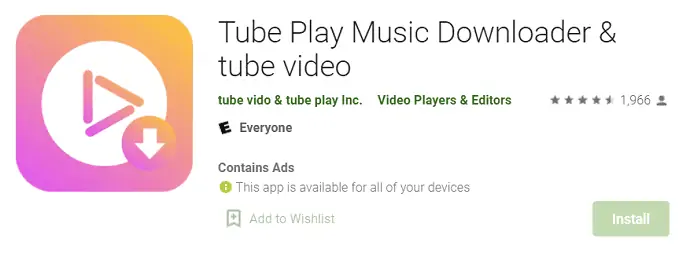
Tube Play 뮤직 다운로더는 Android Playstore에서 사용할 수 있는 가장 빠르고 최고의 MP3 다운로더 응용 프로그램 중 하나입니다. 이것은 완전히 무료로 다운로드하여 사용할 수 있습니다. 또한 어떤 종류의 인앱 구매도 포함하지 않습니다. 아티스트 이름, 노래 이름 등과 같은 키워드를 사용하여 이 애플리케이션을 통해 검색할 수 있으며 앱 자체에서 들을 수 있습니다. 따라서 이것은 음악 다운로더와 음악 플레이어로 모두 작동합니다.
특징
- 내장 뮤직 플레이어
- 한 번에 여러 파일 다운로드 가능
- 간단하고 쉽게 음악을 찾을 수 있습니다.
Tube Play 뮤직 다운로더를 YouTube에서 MP3로 변환하는 방법으로 사용하는 방법
- 1단계: Android 기기에서 Playstore를 열고 "Tube Play 뮤직 다운로더 및 튜브 비디오" 애플리케이션을 다운로드합니다.
- 2단계: 애플리케이션을 열고 비디오를 검색합니다. 변환하고 다운로드할 형식을 선택합니다.
- 3단계: 형식을 선택하면 비디오가 변환되고 변환 프로세스가 완료되면 다운로드가 자동으로 시작됩니다.
장점
- 간단한 사용자 인터페이스
- 최대 1080p60 지원
- 무료 사용
단점
- 더 읽어보기 – 비디오를 오디오로 변환하는 게으른 사람을 위한 안내서
- 작업을 보다 효율적으로 도와주는 Speech to Text 변환기 도구
5. MP3 변환기 비디오 - MP3 절단기 및 병합
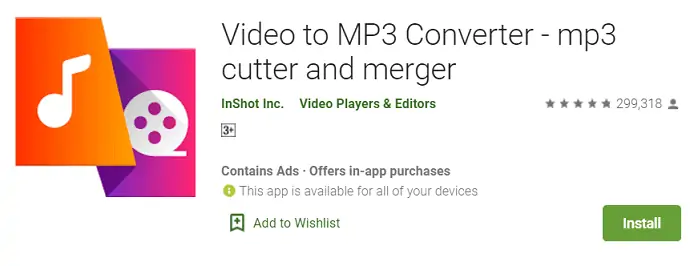
Video to MP3 변환기는 비디오를 MP3 형식으로 변환하는 Android 응용 프로그램입니다. MP4를 MP3 파일로, 비디오를 오디오로 변환할 수 있습니다. 또한 내장 커터 및 병합기가 포함되어 있습니다. 다운로드 및 사용은 완전 무료입니다. 또한이 응용 프로그램으로 일괄 변환이 가능합니다.
특징
- 한 번에 15개의 비디오 변환
- 태그 수정
- 오디오 합병
- 오디오 절단기 및 비디오 절단기
- 볼륨을 높이는 사운드 부스트
비디오를 MP3 변환기로 YouTube를 MP3 변환기로 사용하는 방법
- 1단계: Playstore를 열고 "Video to MP3 변환기" 애플리케이션을 다운로드합니다.
- 2단계: 응용 프로그램을 열고 장치에서 비디오 파일을 선택합니다.
- 3단계: 오디오 출력 형식과 비트 전송률, 주파수 등과 같은 매개변수를 선택합니다.
- 단계-4: 파일을 저장할 파일의 대상을 선택한 다음 변환을 클릭하여 변환 프로세스를 시작합니다.
장점
- 빠르고 간편한 사용
- MP4, MKV, FLV, AVI, WMV 등과 같은 비디오 형식을 지원합니다.
- MP3, Wav, Ogg, m4a, acc, FLAC 등과 같은 오디오 형식 지원,
- 백그라운드 변환
단점
- 오디오를 병합하는 동안 비트 전송률을 제어할 수 없음
- 많은 광고를 제공합니다
iPhone을 위한 6가지 최고의 YouTube to MP3 변환기 앱
1. 애니트랜스
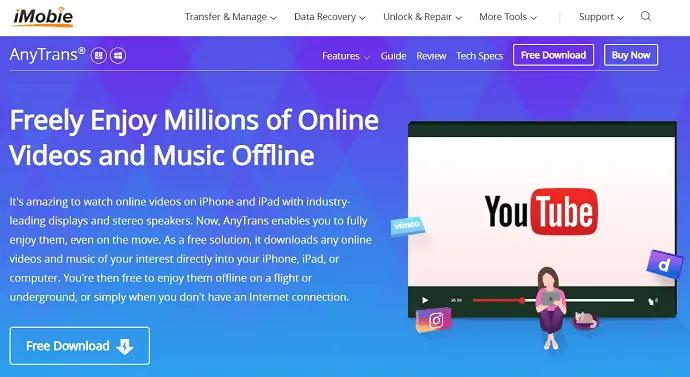
AnyTrans는 iOS 사용자가 사용할 수 있는 올인원 애플리케이션입니다. 이 응용 프로그램을 사용하면 모든 Apple iProduct를 쉽게 관리할 수 있습니다. iOS 데이터를 효과적인 방식으로 전송, 관리 및 백업하는 데 도움이 됩니다. 이것은 천만 명 이상의 사용자가 신뢰하는 100% 안전하고 안전한 애플리케이션입니다. 최신 버전의 AnyTrans는 iOS 14를 지원합니다. 이 애플리케이션은 YouTube에서 MP3로 변환하는 변환기로 작동합니다. AnyTrans는 YouTube, Dailymotion, Vimeo, Facebook, Instagram 등과 같은 1000개 이상의 인기 사이트에서 비디오 다운로드를 지원합니다. 비디오를 다운로드하는 동안 AnyTrans를 사용하면 비디오 형식과 해상도를 선택할 수 있습니다.
특징
- 올인원 매니저
- 1000개 이상의 사이트에서 다운로드 지원
- 선호하는 형식과 해상도를 설정할 수 있습니다.
AnyTrans를 사용하여 YouTube 비디오에서 MP3를 변환하는 방법
- 컴퓨터에서 AnyTrans 애플리케이션을 열고 USB 케이블을 사용하여 iOS 장치를 연결합니다.
- 장치를 감지하는 데 시간이 걸릴 수 있으며 나중에 AnyTrans의 옵션이 표시됩니다.
- 미디어 다운로더를 선택하고 클릭하여 엽니다.
- 다운로드하려는 비디오의 URL을 붙여넣거나 거기에서 검색하십시오.
- 다운로드 옵션을 클릭하면 비디오의 해상도와 형식을 선택할 수 있습니다.
- 매개변수를 선택한 후 다운로드를 클릭하면 다운로드가 시작됩니다.
- 나중에 AnyTrans에서 다운로드한 파일을 전송할 수 있습니다.
장점
- 사용하기 쉬운
- 한 장치에서 다른 장치로 데이터를 스마트하게 전송
- 장치를 복제할 수 있습니다.
단점
- 제한된 지원
- 높은 가격
2. 미디어 변환기 – 비디오를 MP3로
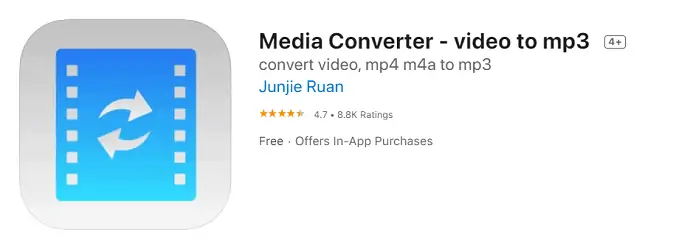
미디어 변환기 – 비디오를 MP3로 변환하는 것은 iOS 사용자를 위한 비디오 변환 응용 프로그램입니다. 이것은 앱 스토어에서 다운로드할 수 있습니다. 이것은 비디오를 변환하고, 오디오를 변환하고, 비디오에서 오디오를 추출하고, 비디오를 압축하는 데 도움이 됩니다. 비디오 및 오디오를 모든 주요 형식으로 변환하는 것을 지원합니다. 또한 모든 형식의 오디오 및 비디오를 재생할 수 있는 내장형 범용 비디오 플레이어를 제공합니다.
특징
- 오디오 추출
- 비디오 압축
- 범용 비디오 플레이어
- 다국어 지원
MP3 변환기에 YouTube로 미디어 변환기를 사용하는 방법
- 1단계: 장치에서 앱 스토어를 열고 "미디어 변환기 - 비디오를 MP3로" 애플리케이션을 다운로드합니다.
- 2단계: 응용 프로그램을 열고 가져올 비디오 파일을 선택합니다.
- 3단계: 출력 형식을 MP3로 선택하고 출력 파일을 저장할 대상을 선택합니다. 마지막으로 "변환" 옵션을 클릭하여 변환 프로세스를 시작합니다.
장점
- 사용하기 쉬운 인터페이스
- 아이패드, 아이폰, 아이팟 터치와 호환
- 무료 다운로드
단점
- 인앱 구매
- HD 형식을 지원할 수 없습니다.
3. iConv – 비디오 및 PDF 변환기
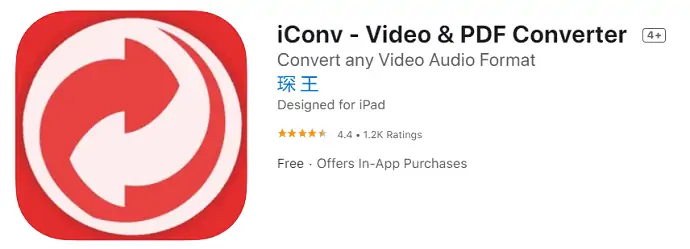
iConv – 비디오 및 PDF 변환기는 iPad 및 iPhone 사용자가 사용할 수 있는 다기능 응용 프로그램입니다. 비디오 및 오디오 변환, 문서 처리, 이미지 변환, PDF 변환, 파일 압축 해제 등과 같은 다양한 파일 형식 변환을 지원합니다.
특징
- 일괄 변환 지원
- 이미지를 TXT, 광학 문자 인식(OCR)으로 변환
- 내장 리더 문서 뷰어
- 세부 사항을 놓치지 않고 비디오 파일을 프레임 단위로 재생
MP3 변환기에 YouTube로 iConv를 사용하는 방법
- 1단계: 장치에서 앱 스토어를 열고 "iConv – 비디오 및 PDF 변환기" 애플리케이션을 다운로드합니다.
- 2단계: 응용 프로그램을 실행하고 가져올 파일을 선택합니다.
- 3단계: 형식을 선택하고 변환을 클릭합니다.
장점
- 다양한 파일 형식 지원
- 무료 평가판에서 사용 가능
- 깔끔한 사용자 인터페이스
단점
- 모든 기능을 사용하려면 구독이 필요합니다
- 구독을 취소하려면 플랜 종료 최소 24시간 전에 자동 갱신을 꺼야 합니다.
- 더 읽어보기 – Mac에서 FLAC을 MP3로 변환하는 무료 방법
- 데이터를 지우지 않고 PC에서 iPhone으로 음악을 동기화하는 3가지 간단한 단계
4. MyMP3 – 비디오를 MP3 및 최고의 음악 플레이어로 변환
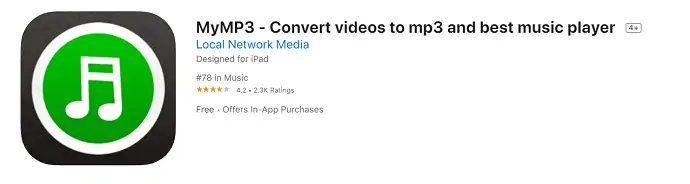
MyMP3는 동영상을 MP3 형식으로 쉽고 빠르게 변환할 수 있는 iOS 응용 프로그램입니다. 그것은 가벼운 응용 프로그램입니다. 이 애플리케이션은 영어, 카탈루냐어, 프랑스어, 독일어, 스페인어 등 5개 언어로 제공됩니다. MyMP3는 무료로 다운로드할 수 있으며 비디오를 MP3로 변환하는 최고의 경험을 제공합니다.
특징
- 간단한 UI
- 경량 애플리케이션
- 메타데이터 편집
- 고속으로 변환
MyMP3를 YouTube에서 MP3로 변환하는 방법으로 사용하는 방법
- 1단계: 앱 스토어에서 "MyMP3 – 동영상을 mp3 및 최고의 음악 플레이어로 변환" 애플리케이션을 다운로드하여 설치합니다.
- 2단계: 응용 프로그램을 실행하고 MP3로 변환하려는 장치에서 파일을 가져옵니다.
- 3단계: "변환" 옵션을 클릭하여 변환 프로세스를 시작합니다.
장점
- 간단한 변환 프로세스
- 무료 다운로드
- 아이패드, 아이폰, 아이팟 프로, 맥과 호환
단점
- 인앱 구매
- 품질 또는 오디오 형식을 선택할 수 없습니다.
- 동영상은 MP3로만 변환 가능
5. 비디오 2 음악 오디오 변환기
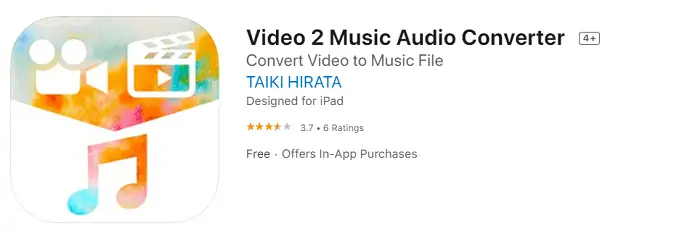
Video 2 Music Audio Converter는 비디오 파일을 오디오 형식으로 변환하는 것을 지원하는 iOS 응용 프로그램입니다. 이것은 영화도 오디오 파일로 변환하는 최고의 응용 프로그램 중 하나입니다. 이렇게 하면 iTunes 보관함의 음악에서 재생 목록을 만들 수 있습니다.
특징
- 모든 길이의 비디오를 오디오 파일로 변환
- 재생 목록 생성
- 음악 플레이어
- 재생 볼륨 조정
비디오 2 음악 오디오 변환기를 YouTube에서 MP3 변환기로 사용하는 방법
- 1단계: Apple App Store에서 "Video 2 Music Converter" 애플리케이션을 다운로드합니다.
- 2단계: 응용 프로그램을 실행하고 장치에서 YouTube 동영상을 선택합니다.
- 3단계: 비디오 파일을 변환할 형식을 선택하고 변환을 클릭하여 변환 프로세스를 시작합니다.
장점
- 간단한 인터페이스
- 백그라운드에서 음악을 재생할 수 있습니다
- 아이패드, 아이폰, 아이팟 터치, 맥과 호환
단점
- 많은 광고로 가득 차 있습니다.
- 무료 사용자에 대한 제한 사항
- 2시간마다 1개의 비디오만 변환할 수 있습니다.
- 인앱 구매
- macOS 11 이상이 설치된 Mac 및 Apple M1 칩이 설치된 Mac과 호환 가능
6. MP3 변환기 - 오디오 추출기
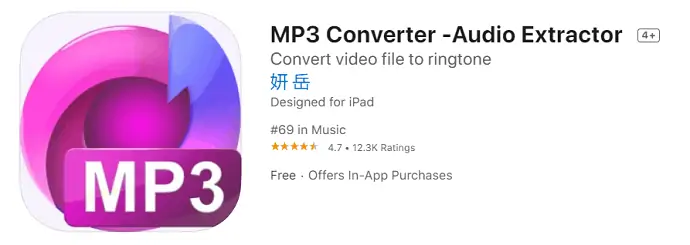
MP3 변환기는 비디오를 오디오 및 벨소리로 변환하는 데 사용되는 iOS 변환 응용 프로그램입니다. 이것은 많은 도구와 함께 제공되는 최고의 변환 응용 프로그램 중 하나입니다. 이러한 도구는 정확하고 정밀하게 비디오를 추출하고 오디오로 변환하는 데 도움이 됩니다. 또한 추출하거나 변환하려는 오디오 부분을 다듬을 수 있습니다.
특징
- 오디오 변환기
- 오디오 처리
- 볼륨 조정
MP3 변환기를 사용하는 방법 – YouTube에서 MP3 변환기로 오디오 추출기
- 1단계: Apple 앱 스토어에서 "MP3 Converter – Audio Extractor" 애플리케이션 다운로드
- 2단계: 응용 프로그램을 실행하고 다른 응용 프로그램을 사용하여 YouTube에서 다운로드한 비디오 파일을 엽니다.
- 3단계: 비디오를 변환할 형식을 선택합니다. 오디오 파일을 추출하기 전에 트리밍과 같은 오디오를 편집할 수도 있습니다.
장점
- 간단한 사용자 인터페이스
- 전송하기 쉬운 옵션
- 오디오 다듬기
단점
- MP3로만 변환 가능
- 인앱 구매
- 더 읽어보기 – Facebook에 HD 비디오를 업로드하는 3가지 최고의 방법
- 어디서나 음악을 즐길 수 있는 차단되지 않은 최고의 음악 사이트 8곳
결론
YouTube 비디오를 Mp3로 변환하기 위해 모든 플랫폼에서 사용할 수 있는 많은 응용 프로그램이 있습니다. 그들 중 일부는 무료로 다운로드하여 사용할 수 있지만 일부는 구매를 요청합니다. 프리미엄 또는 무료 응용 프로그램을 선택하는 것은 귀하에게 달려 있습니다. 무료 및 유료 버전의 주요 테마는 동일합니다. 그러나 제 생각에는 프리미엄 소프트웨어나 응용 프로그램을 사용하는 것이 무료 소프트웨어와 비교하여 최고의 기능과 출력을 제공합니다. 또한 많은 광고와 제한된 다운로드 속도에 직면할 준비가 된 경우에만 무료 응용 프로그램 및 온라인 사이트를 사용할 수 있습니다.
이 튜토리얼, 최고의 YouTube to MP3 변환기 앱, 소프트웨어 및 온라인 사이트 가 Windows, macOS, Android 및 iOS 기기용 최고의 YouTube to MP3 변환기 응용 프로그램을 선택하는 데 도움이 되었기를 바랍니다. 이 기사가 마음에 들면 공유하고 Facebook, Twitter 및 YouTube에서 WhatVwant를 팔로우하여 더 많은 기술 팁을 확인하세요.
최고의 YouTube to MP3 변환기 – 자주 묻는 질문
Windows용 가장 안전하고 안전한 YouTube to MP3 변환기는 무엇입니까?
4K Video Downloader는 가장 안전하고 안전한 YouTube to MP3 변환기입니다.
Ytmp3가 나에게 바이러스를 줄 것인가?
Ytmp3 사이트는 멀웨어로부터 안전합니다.
Snaptube는 유해합니까?
Snaptube는 어떤 식으로든 기기에 해를 끼치지 않는 100% 안전한 애플리케이션입니다. 실제로 C시큐리티, 맥아피, 룩아웃시큐리티 등 유명 안티바이러스 기관에서 검증을 받고 있다.
TubeMate가 금지된 이유는 무엇입니까?
TubeMate를 통해 사용자는 스마트폰에서 YouTube 동영상을 직접 다운로드할 수 있습니다. 그러나 분명히 Google은 사용자가 YouTube에서 비디오를 다운로드하는 데 만족하지 않았기 때문에 TubeMate는 Playstore에서 삭제되었습니다.
VidMate는 좋은 앱인가요?
VidMate는 무료일 뿐만 아니라 사용하기에 안전하기 때문에 Android와 iOS 모두에서 가장 많이 다운로드된 앱 중 하나입니다.
현재까지 가장 좋은 VidMate 버전은 무엇입니까?
최근 업데이트된 V4.4840(최신 버전)은 VidMate의 베스트 버전입니다.
